Plusieurs m'ont posé des questions concernant la marche à suivre et les polices de caractère utilisées.
Voici un petit résumé :-)
Note: je ne suis pas graphiste! je me débrouille... Ce n'est peut-être pas la meilleure façon mais bon, c'est le résultat qui compte !
J'ai utilisé le logiciel Photoshop.
Si vous désirez vous procurer le logiciel et que vous avez des enfants fréquentant une école à temps plein : saviez-vous que vous pouvez bénéficier d'excellents prix "étudiant" sur Adobe.com? Grâce à ma fille de 9 ans (!) nous avons pu nous les procurer à un coût plus raisonnable.
Ouvrir d'abord la photo. Cliquez sur l'outil T (type tool).
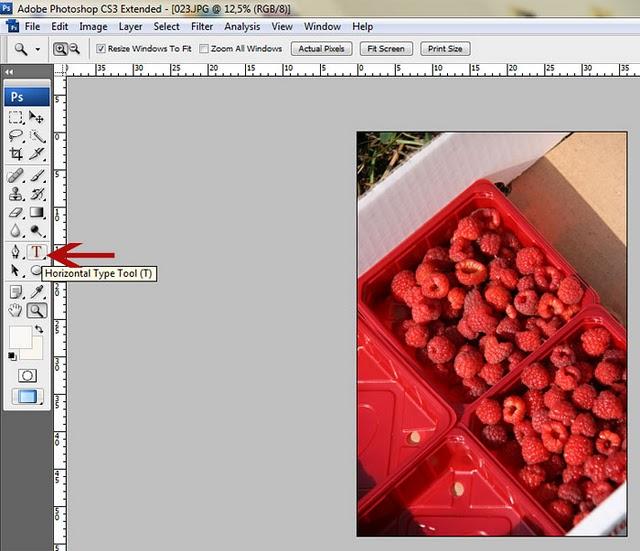
En haut du menu, choisir la couleur désiré, soit blanc.
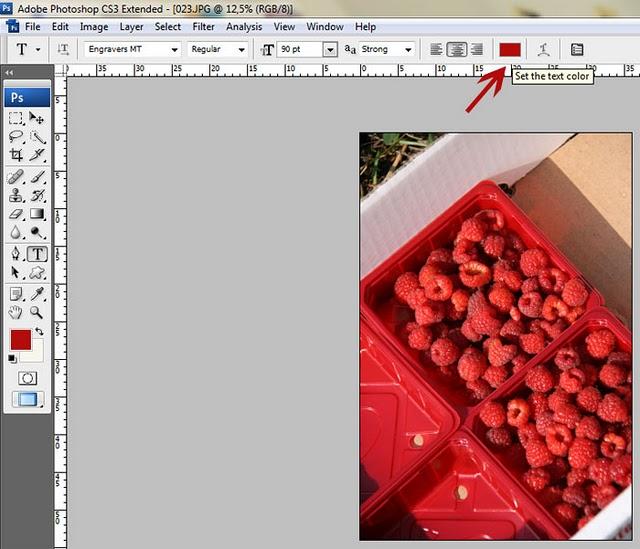
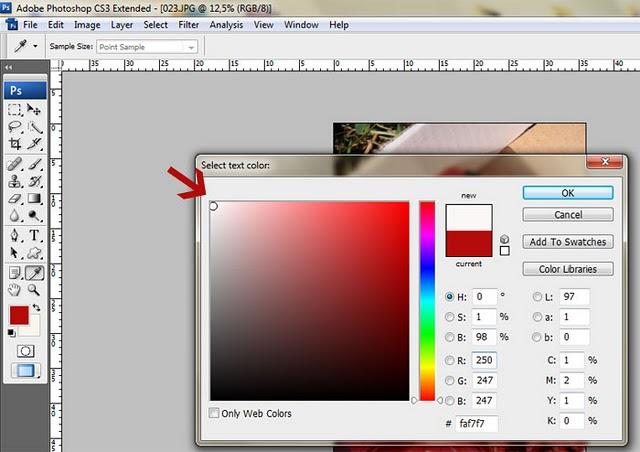
Choisir la police de caractère. Dans le cas présent, j'ai choisi Times New Roman pour la grande lettre majuscule.
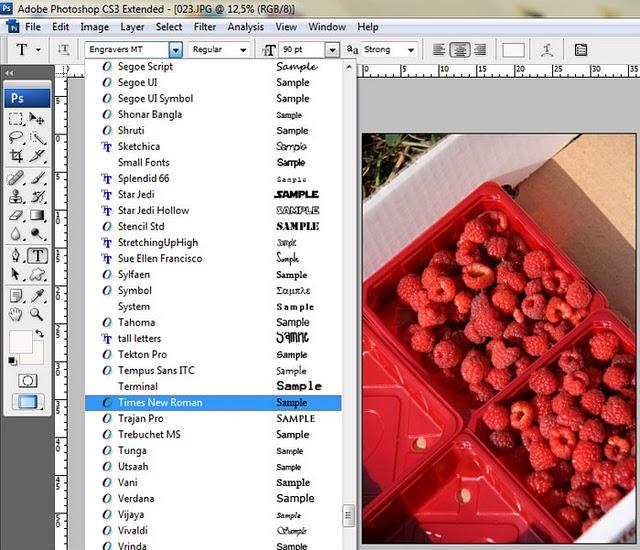
Écrire la lettre.
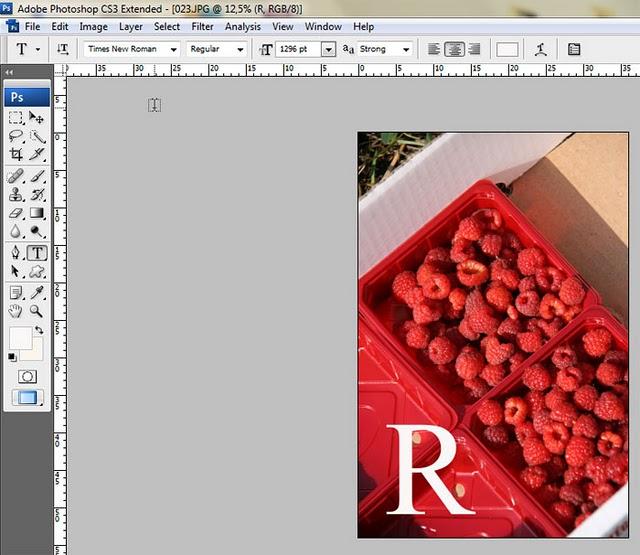
Avec l'outil "Move tool", vous pouvez agrandir la lettre à votre goût. Si vous faites des changements, il y a toujours un petit crochet à cocher pour valider (en haut à droite du menu).
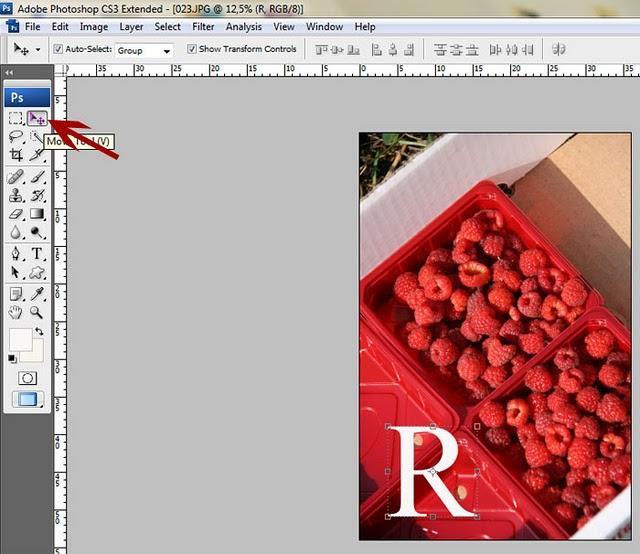
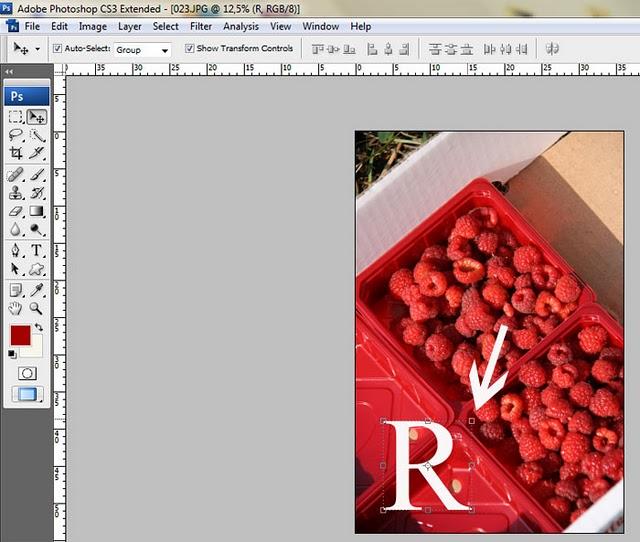
Ensuite, ouvrir la fenêtre "layers".
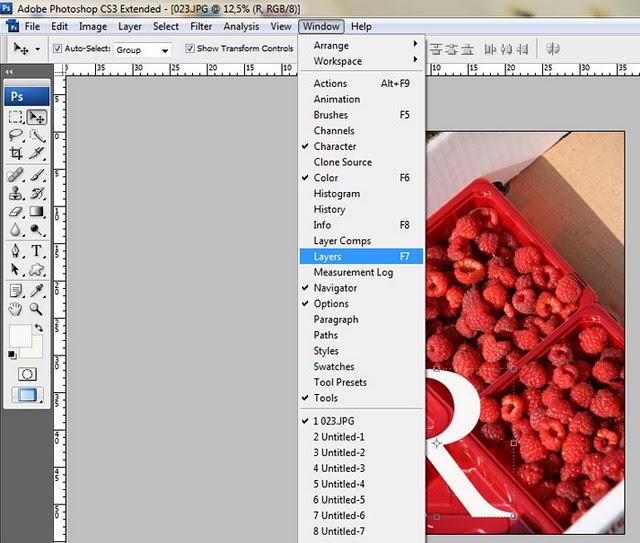
Sélectionner le "layer" de la lettre majuscule écrite. Puis, jouer avec l'opacité de la lettre. Dans cet exemple, j'ai choisi 70%.
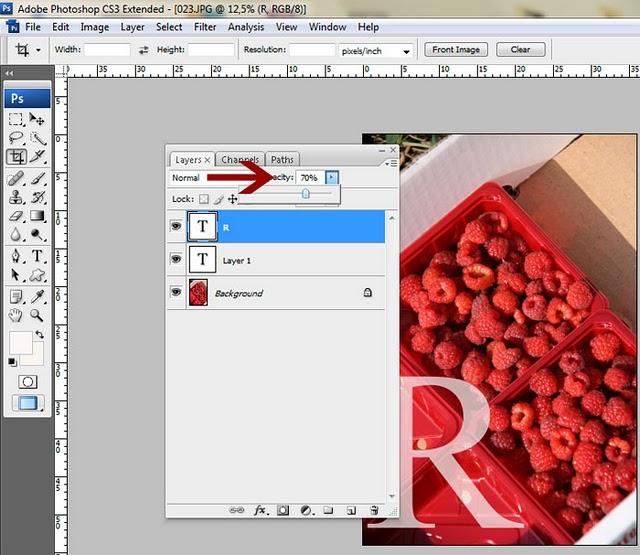
Il ne reste plus qu'à répéter les étapes pour le mot complet sans toutefois diminuer l'opacité. J'ai donc laissé le mot récolte à 100% opaque.
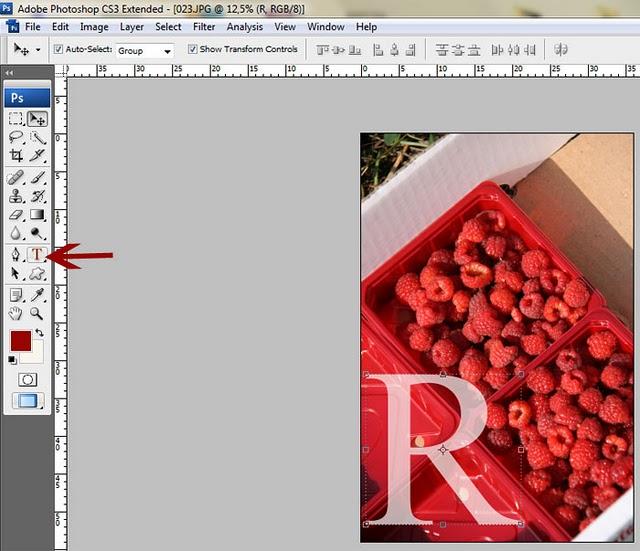
La police de caractère utilisée est Jellyka Western Princess. Elle est disponible sur dafont. Comme le mot sera automatiquement un autre "layer", vous pourrez le déplacer facilement sur la lettre majuscule!
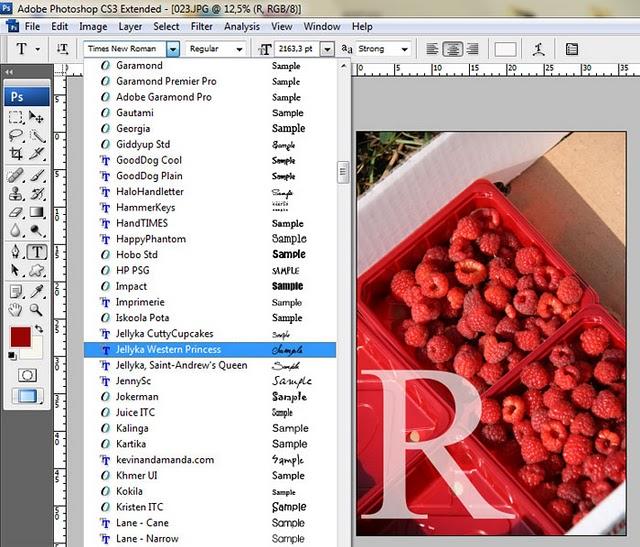
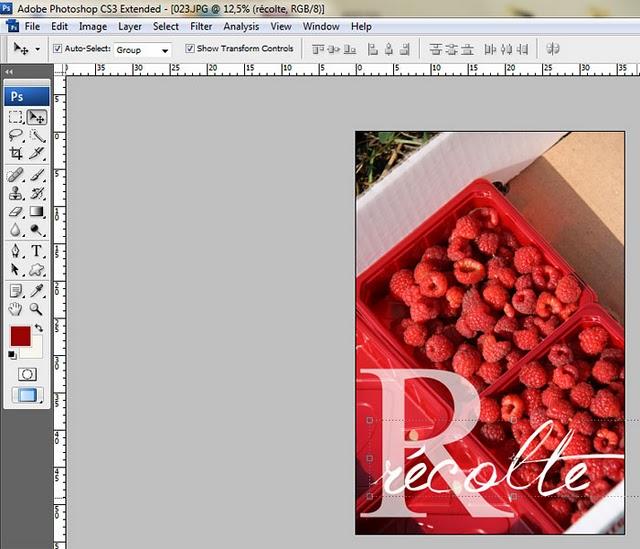 Et voilà! J'espère que ce simple tutoriel vous donnera le goût d'ajouter un touche différente à vos photos!Si vous avez des questions, il me fera plaisir de vous répondre.
Et voilà! J'espère que ce simple tutoriel vous donnera le goût d'ajouter un touche différente à vos photos!Si vous avez des questions, il me fera plaisir de vous répondre.Bonne journée,Tchoubi x
